Wir und unsere Partner verwenden Cookies, um Informationen auf einem Gerät zu speichern und/oder darauf zuzugreifen. Wir und unsere Partner verwenden Daten für personalisierte Anzeigen und Inhalte, Anzeigen- und Inhaltsmessung, Zielgruppeneinblicke und Produktentwicklung. Ein Beispiel für verarbeitete Daten kann eine eindeutige Kennung sein, die in einem Cookie gespeichert wird. Einige unserer Partner verarbeiten Ihre Daten möglicherweise im Rahmen ihres berechtigten Geschäftsinteresses, ohne eine Einwilligung einzuholen. Um die Zwecke anzuzeigen, für die sie ihrer Meinung nach ein berechtigtes Interesse haben, oder um dieser Datenverarbeitung zu widersprechen, verwenden Sie den unten stehenden Link zur Anbieterliste. Die erteilte Einwilligung wird ausschließlich für die Datenverarbeitung verwendet, die von dieser Website ausgeht. Wenn Sie Ihre Einstellungen jederzeit ändern oder Ihre Einwilligung widerrufen möchten, finden Sie den entsprechenden Link in unserer Datenschutzerklärung, die Sie über unsere Homepage aufrufen können.
Die 50 besten iOS 17-Funktionen, die Sie nach dem Update ausprobieren sollten
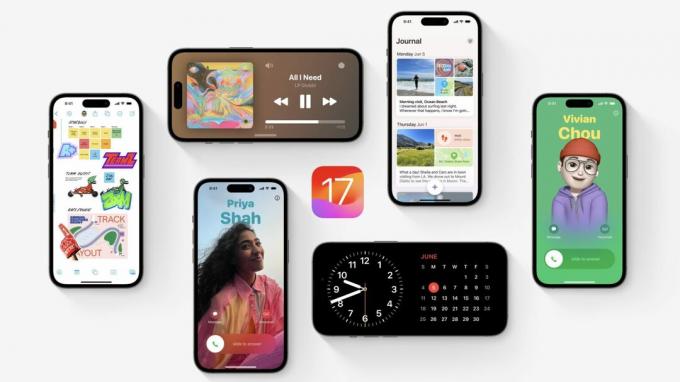
Foto: Apfel
Was ist neu in iOS 17? Dies ist ein großes Jahr für iPhone und iPad. Sie sollten sich auf jeden Fall zuerst die größten neuen Funktionen ansehen – Kontaktposter und Standby. Aber es gibt noch Dutzende anderer großartiger Funktionen, die Sie lernen, erkunden und nutzen können.
In dieser Übersicht habe ich die 50 besten iOS 17-Optimierungen und -Änderungen zusammengestellt.
iOS 17 sollte heute um 10 Uhr pazifischer Zeit erscheinen – Finden Sie hier heraus, wie spät es in Ihrer Zeitzone ist.
Was ist neu in iOS 17?
Hier ist eine Sammlung von 50 neuen Funktionen mit Links zu vollständigen Artikeln für weitere Details.
Zum Abschnitt springen:
- Systemfeatures
- iMessage, FaceTime und Telefon
- Andere Apps
- Barrierefreiheit
- Komfortfunktionen
- Anpassung des Start- und Sperrbildschirms
- AirPods
Systemfeatures

Screenshot: D. Griffin Jones/Cult of Mac
- Richten Sie Ihr Kontaktplakat ein. Wenn Sie jemanden anrufen und dieser Ihre Kontaktinformationen auf seinem Telefon hat, sieht er das schöne Kontaktplakat, das Sie eingerichtet haben. Wenn Sie bereits einen benutzerdefinierten Sperrbildschirm erstellt haben, ist der Vorgang sehr ähnlich.
- Namenstropfen ist eine bessere Möglichkeit, Ihre Kontaktkarte mit jemandem zu teilen, den Sie treffen. Sie müssen nicht das Telefon tauschen und Ihre Nummern eingeben – berühren Sie einfach die Oberseite Ihres Telefons. Passen Sie an, welche Informationen Sie angeben. (Und sehen Sie sich die schöne Animation an!) Aber zuerst müssen Sie jemanden treffen, der iOS 17 ausführt, daher kann es eine Weile dauern, bis diese Funktion umgesetzt wird.

Foto: D. Griffin Jones/Cult of Mac
- Standby verwandelt Ihr Telefon in ein Smart Display wenn es auf Ihrem Schreibtisch, Ihrem Nachttisch oder der Küchentheke steht. Sie können die Wiedergabe von Musik oder Podcasts, einen laufenden Timer oder beliebige Widgets Ihrer Wahl im Auge behalten. Der Standby-Modus schaltet sich ein, wenn Ihr Telefon aufgeladen und horizontal gehalten wird. Daher funktioniert es am besten mit einem MagSafe-Ständer – Sie können es aber auch einstecken und auf etwas abstützen.
- Widgets auf dem Startbildschirm und dem Sperrbildschirm sind jetzt interaktiv. Die Widgets „Musik“ und „Podcasts“ verfügen über Wiedergabe-/Pause-Schaltflächen, mit dem Erinnerungen-Widget können Sie Elemente abhaken usw. Von Ihnen verwendete Drittanbieter-Apps führen neue Widgets ein, sobald sie für die Unterstützung von iOS 17 aktualisiert werden.
- Die Tastatur verfügt über eine intelligentere Autokorrektur, die Ihre Tippgewohnheiten im Laufe der Zeit mithilfe leistungsfähigerer Modelle für maschinelles Lernen lernt. Während Sie tippen, wird Ihnen Text mit automatischer Texterkennung angezeigt. Drücken Sie einfach die Leertaste, um die automatische Vervollständigung zu starten.
- In Einstellungen > Passwörter, können Sie einen Ordner mit Passwörtern erstellen (und Passcodes), die mit jemand anderem geteilt werden und auf allen Geräten aktualisiert und synchronisiert werden. Dies eignet sich hervorragend zum Teilen von Familienpasswörtern für Streaming-Dienste, Bankkonten, E-Mails usw.
iMessage, FaceTime und Telefon
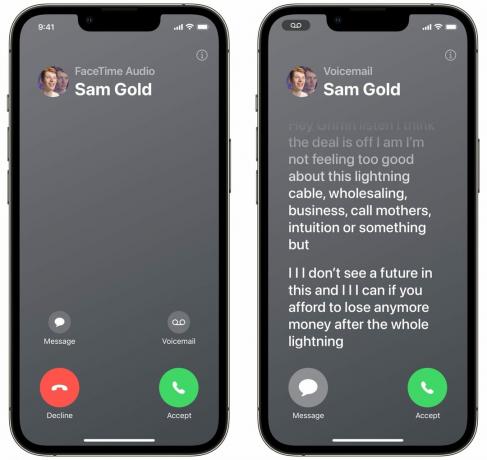
Screenshot: D. Griffin Jones/Cult of Mac
Dieser Artikel fasst die besten neuen Funktionen von iMessage, Phone und FaceTime zusammen:
- Live-Voicemail zeigt Ihnen eine Transkription, während die Voicemail platziert wird … live. Sollte es sich um einen wichtigen Anruf handeln, können Sie ihn jederzeit entgegennehmen.
- Wenn jemand Ihren spontanen FaceTime-Anruf nicht beantwortet, können Sie dies tun Hinterlassen Sie eine Videonachricht dass sie später schauen können.
- Zufällige Dinge, die Sie aus Fotos kopieren, können in Aufkleber umgewandelt werden, mit realistischen Aufklebereffekten. Fügen Sie sie in einen Gruppenchat, eine E-Mail, eine Notiz, Snapchat usw. ein. Finden Sie alle Ihre Aufkleber auf der Emoji-Tastatur.
- Einchecken ermöglicht es Ihnen, Ihre voraussichtliche Ankunftszeit während der Reise mit jemandem zu teilen. Sie werden benachrichtigt, wenn Sie unterwegs angehalten werden und wenn Sie ankommen.
- Wenn Sie jemandem Geld über Apple Cash senden, können Sie wiederkehrende Zahlungen einrichten. Klopfen + > Apple Cash, wischen Sie auf der Tastatur nach oben und tippen Sie auf Wiederkehrende Zahlung. Sie können alle Arten von Zeitplänen festlegen – jede zweite Woche, jeden Monat an bestimmten Tagen usw.
- Sprachnachrichten in iMessage werden jetzt transkribiert. Wenn Sie also nicht zur richtigen Zeit und am richtigen Ort zum Zuhören sind, können Sie immer noch das Wesentliche verstehen.
- Nacktbilder in iMessage blockieren. Wenn Sie jemals einen „Cyberflash“ hatten – das heißt, wenn Sie jemals unaufgefordert Aktfotos erhalten haben –, müssen Sie sich mit iOS 17 keine Sorgen mehr machen. Mit dieser Funktion werden verdächtige Nacktbilder und -videos hinter einem unscharfen grauen Hintergrund angezeigt.
Apps
- In Fotoskönnen Sie sowohl Haustieren als auch Personen Namen zuweisen. In meinen Tests scheint es bei Hunden, Katzen und Waschbären zu funktionieren (ups, mein Ohio zeigt es an), aber nicht bei Vögeln.
- Verfolgen Sie Ihre geistige Gesundheit in der Health-App auf dem iPhone. Sie können Ihre allgemeinen Gefühle für den Tag oder Moment-für-Moment-Änderungen protokollieren. Sie können notieren, ob Sie sich positiv oder negativ fühlen und was den größten Einfluss hat. Sie können Ihr Protokoll auch mit anderen Daten vergleichen, z. B. wie viel Bewegung Sie gemacht haben, wie viel Zeit Sie draußen verbracht haben und wie gut Sie geschlafen haben, um einen Zusammenhang zu finden.

Screenshot: D. Griffin Jones/Cult of Mac
- Konvertieren Sie eine Liste in Erinnerungen in eine Einkaufsliste eintragen. Tippen Sie in einer beliebigen Liste auf ⋯ und tippen Sie auf Listeninformationen anzeigen und setzen Sie den Listentyp auf Lebensmittel. Dadurch werden die Artikel automatisch in ihre üblichen Geschäftskategorien sortiert, z. B. Obst und Gemüse, Fleisch, Backwaren, Tiefkühlkost, Haushaltsartikel, Tierpflege usw.
- Im Kamera, wenn Sie das Telefon halten leicht Außerhalb des Winkels sehen Sie eine Ebene in der Mitte des Bildschirms. Es wird gelb, wenn Sie Ihr Telefon vollkommen flach halten. Dies ist sehr praktisch, wenn Sie das Telefon in einem seltsamen Winkel halten müssen. Es ist standardmäßig aktiviert, Sie können jedoch sicherstellen, dass es aktiviert ist Einstellungen > Kamera > Ebene.
- In Finde mein, können Sie einen AirTag mit einer anderen Person in Ihrer Familie teilen und sie vor den ständigen Warnungen schützen, dass sie möglicherweise verfolgt werden. Unter Suchen Sie nach „Meine“ > „Artikel“., tippen Sie auf einen AirTag und dann auf Person hinzufügen eine Einladung verschicken.
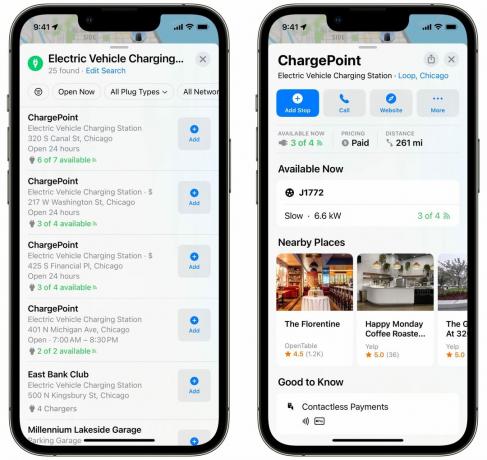
Screenshot: D. Griffin Jones/Cult of Mac
- Suchen Sie nach Ladestationen für Elektroautos in Karten Und Sie sehen, welche Ladeanschlüsse es hat, wie schnell es lädt und wie viele verfügbar sind.
- Auch in Kartenkönnen Sie einen Kartenbereich herunterladen, um ihn offline anzusehen. Dies im Voraus zu tun, kann im wahrsten Sinne des Wortes lebensrettend sein, wenn Ihre Internetverbindung schlecht ist und Sie sich in einer unbekannten Gegend befinden, beispielsweise beim Camping oder Wandern.
- Wenn du spielst Musik Im Auto oder auf einer Party müssen Sie Ihr entsperrtes Telefon nicht weitergeben oder das Telefon einer anderen Person mit Bluetooth koppeln. Klicken Sie einfach auf die SharePlay-Schaltfläche und andere Personen können der Warteschlange Musik hinzufügen – auch wenn sie kein Apple Music-Abonnement haben. (Diese Funktion wird später in diesem Jahr verfügbar sein.)
- Wenn Sie bezahlen Apple News+ (oder das Apple One-Paket) erhalten Sie ein tägliches Kreuzworträtsel und ein tägliches Mini-Kreuzworträtsel. Beim ersten Öffnen des Nachricht In der App wird ein Popup angezeigt, das Sie mit der Funktion bekannt macht. Andernfalls finden Sie sie in Folgend > Rätsel. Dies, von alle Dinge, auf die sich meine Frau in iOS 17 am meisten freut.

Screenshot: D. Griffin Jones/Cult of Mac
- Wenn du spielst Musik Im Auto oder auf einer Party müssen Sie Ihr entsperrtes Telefon nicht weitergeben oder das Telefon einer anderen Person mit Bluetooth koppeln. Klicken Sie einfach auf die SharePlay-Schaltfläche und andere Personen können der Warteschlange Musik hinzufügen – auch wenn sie kein Apple Music-Abonnement haben.
- In Anmerkungengibt es neue Formatierungsoptionen für Blockzitate und Codezeilen.
- Sie können darin Inline-URLs hinzufügen Post. Wählen Sie einfach Text aus und tippen Sie darauf Link hinzufügen. Endlich.
- In Safari, du kannst Weisen Sie einer Registerkartengruppe Profile zu. So wie es ist, sortieren Tab-Gruppen Ihre geöffneten Tabs in verschiedene Schubladen, die auf Ihren Geräten synchronisiert werden, aber alle greifen auf denselben Pool gespeicherter Passwörter, angemeldeter Konten, Verlauf und Lesezeichen zu. Wenn Sie einer Registerkartengruppe ein eigenes Profil zuweisen, z. B. „Schule“ oder „Arbeit“, werden sie sauber voneinander getrennt. Auf diese Weise können Sie sich beispielsweise bei allen für jede Gruppe relevanten Google-Konten anmelden, ohne zwischen allen wechseln zu müssen.
- Auch in Safari, Ihre privaten Browser-Tabs sind jetzt mit Face ID geschützt.
- In Wetter, können Sie nachschauen, wie die Temperatur und die Bedingungen gestern waren. Tippen Sie auf eine beliebige Zahl, um die kommende Woche in einer Zeitleiste anzuzeigen. Wischen Sie nach rechts, um die Daten von gestern anzuzeigen.
- Außerdem gibt es unter „Wetter“ einen neuen Abschnitt, der die aktuelle Mondphase und bevorstehende Phasen in einem Kalender anzeigt.
Barrierefreiheitsfunktionen

Screenshot: D. Griffin Jones/Cult of Mac
Hier sind fünf leistungsstarke neue Barrierefreiheitsfunktionen:
- Unterstützender Zugriff verwandelt Ihr Telefon in eine Art Smartphone-Jitterbug, mit riesigen, benutzerfreundlichen Tasten und vereinfachten Funktionen. Wenn jemand von der Komplexität eines Smartphones überfordert ist, Sie aber trotzdem in Kontakt bleiben möchten Wenn Sie iMessage und Find My verwenden oder möchten, dass sie eine gekoppelte Apple Watch haben, sollten Sie die Aktivierung von Assistive in Betracht ziehen Zugang.
- Live-Rede lässt Sie tippen, um zu sprechen. Was auch immer Sie eingeben, wird über den Lautsprecher abgespielt. Wenn Sie gerade telefonieren, wird es über das Telefon abgespielt.
- Sie können sogar eine erstellen Persönliche Stimme Live Speech mit einer Nachahmung Ihrer natürlichen Sprechstimme zu verwenden. Lesen Sie einfach die Eingabeaufforderungen auf dem Bildschirm vor und Ihr Telefon erstellt ein digitales Modell Ihrer Stimme.
- Erkennungsmodus ist eine Funktion der Magnifier-App, die mit der Kamera den Raum um Sie herum beschreiben kann. Es gibt verschiedene Detektoren, die Sie einschalten können. Die Personenerkennung sagt Ihnen, wie viele Personen sich in der Nähe befinden und wie nah sie sind; Die Türerkennung funktioniert ähnlich. Bildbeschreibungen verraten Ihnen alle Objekte, die identifiziert werden können.
- Zeigen und sprechen Sie liest die Etiketten auf dem Herd, der Mikrowelle usw. laut vor. wenn Sie mit dem Finger darauf zeigen.
Komfortfunktionen
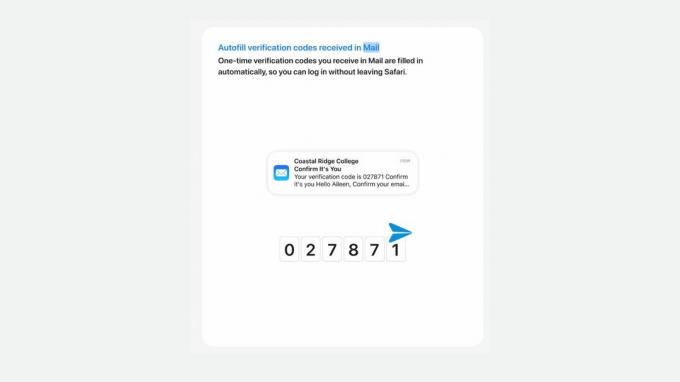
Screenshot: Rajesh/Apple
- Das automatische Ausfüllen des Authentifizierungscodes funktioniert jetzt mit E-Mails, nicht nur mit SMS. Wenn Sie es zum ersten Mal automatisch ausfüllen, werden Sie gefragt, ob Sie die E-Mails anschließend löschen möchten oder nicht (das tue ich).
- Sobald Sie Siri aktivieren, können Sie es tun Geben Sie aufeinanderfolgende Siri-Anfragen ohne noch einmal „Hey Siri“ zu sagen. Du könntest zum Beispiel sagen: „Hey Siri, haben die Bengals gestern gewonnen?“ Warten Sie einen Moment auf die Enttäuschung antworten Sie und sagen Sie sofort: „Schreiben Sie meiner Frau eine SMS, dass die Bengals verloren haben“, ohne den Knopf zu drücken oder den Satz zu verwenden wieder.
- Versuchen Sie, einfach „Siri“ statt „Hey Siri“ zu sagen. Dies ist neu für iPhone und Apple Watch.
- Andererseits kann es vorkommen, dass Sie Siri ständig versehentlich aktivieren. So können Sie „Siri“, „Hey Siri“, die Seitentaste und Tastaturkürzel deaktivieren auf allen Ihren Geräten.
- Eine der besten Funktionen der Apple Watch ist, dass Sie Ihr Telefon anpingen können, wenn Sie es nicht finden – jetzt können Sie das Gegenteil tun. Gehen Sie auf Ihrem iPhone zu Einstellungen > Kontrollzentrum und tippen Sie auf + Pinge meine Uhr an.
- Wenn Sie Ihren Passcode ändern, aber vergessen, in was Sie ihn geändert haben, können Sie Ihr Telefon mit Ihrem alten Passcode bis zu drei Tage lang entsperren.
- Sie können darin PDFs markieren Anmerkungen, Post, Und Vorschau (auf dem Mac). Später in diesem Jahr werden Sie sogar in der Lage sein, PDFs automatisch mit Informationen zu füllen, genau wie in Safari.
- In Fotos, man kann ein Rezept aus einem Bild heraus nachschlagen … angeblich. Tippen Sie auf die ⓘ Klicken Sie auf die Schaltfläche, wenn Sie sich ein Bild in Ihrer Fotobibliothek ansehen, um passende Rezepte anzuzeigen. (Es funktioniert nicht „einfach“.)
- Sie können einfach Scannen Sie einen QR-Code, um AirPlay zu starten in einem Hotelzimmer. Anstatt den immensen Aufwand auf sich zu nehmen, sich über den Fernseher bei Ihren Streaming-Diensten anzumelden Welche miese Remote-Schnittstelle sie auch immer haben (oder Gott bewahre, Kabel schauen), Sie können einfach AirPlay von Ihrem Gerät aus nutzen Telefon. Dies wird später in diesem Jahr in einem Software-Update verfügbar sein, und es kann einige Zeit dauern, bis Hotels die Funktion übernehmen, aber es wird ein Killer sein.
Anpassung des Start- und Sperrbildschirms
- Du kannst jetzt Passen Sie zwei Verknüpfungen in das kleinste Startbildschirm-Widget ein. Wenn Sie gerne viele Verknüpfungen verwenden – und wie ich einen überfüllten Startbildschirm haben – werden Sie es zu schätzen wissen, dass Sie auf der gleichen Fläche doppelt so viele Verknüpfungen haben. Es erfordert nur ein wenig Einrichtung.
- Wenn Sie den Astronomie-Sperrbildschirm verwenden, können Sie alle anderen Planeten im Sonnensystem im Auge behalten: Merkur, Venus, Mars, Jupiter, Saturn, Uranus und Neptun. Und es gibt keine mehr.

Screenshot: D. Griffin Jones/Cult of Mac
- Viele von Ihnen platzieren Ihre Fotos wahrscheinlich auf Ihrem Sperrbildschirm. Sie haben wahrscheinlich ein paar Lieblingsfotos von Ihrem Partner, Ihrem Hund oder Ihrem menschlichen Kind – auf denen das Motiv nicht unter der Uhr und den Widgets Platz findet. Wenn Sie in iOS 17 die Größe eines Bildes für Ihren Sperrbildschirm anpassen, können Sie ein Bild unter die Uhr ziehen und Ihr Telefon verschwimmt und füllt den zusätzlichen vertikalen Raum aus.
- Sie können auch auf die Uhr tippen, um die Schriftstärke anzupassen: eine ultradünne Schriftart a la iOS 7, oder ein klobiges Extrafett.
AirPods
Nach dem Update auf iOS 17, Aktualisieren Sie die Firmware auf Ihren AirPods um diese coolen neuen Funktionen zu erhalten:
- Adaptives Audio kombiniert auf intelligente Weise den Transparenzmodus mit der aktiven Geräuschunterdrückung. Wenn Sie zum Beispiel durch die Stadt laufen, hören Sie die Geräusche von Menschengesprächen, Bauarbeiten usw Der allgemeine Straßenlärm wird gedämpft, Sirenen oder der unmittelbare Verkehr an einem Zebrastreifen werden jedoch hörbar gemacht durch. Auf diese Weise werden Sie die Welt um Sie herum nicht völlig ignorieren. Diese Funktion ist exklusiv für AirPods Pro 2 verfügbar.
- Wenn Sie gerade telefonieren, können Sie auf den Stiel (oder die digitale Krone bei AirPods Max) klicken Schalten Sie sich selbst stumm oder heben Sie die Stummschaltung auf.
- Automatische Umschaltung verspricht, Ihre AirPods intelligent mit jedem Gerät zu koppeln, das Sie verwenden – iPhone, Mac, iPad, Apple TV, Apple Watch. Es ist keine völlig neue Funktion, aber die Aktualisierung aller Ihrer Geräte auf iOS/iPadOS/tvOS 17, watchOS 10, macOS Sonoma (und die neue AirPods-Firmware) wird sie angeblich zuverlässiger machen.

